Maison >Tutoriel système >Série Windows >Comment définir un arrêt programmé dans la version Win10 Education
Comment définir un arrêt programmé dans la version Win10 Education
- 王林avant
- 2024-01-31 19:09:191178parcourir
L'éditeur PHP Xinyi vous apprend une astuce pour configurer facilement un arrêt programmé pour Windows 10 Education Edition ! En quelques étapes seulement, vous pouvez éteindre automatiquement votre ordinateur à une heure désignée, vous n'aurez donc plus à vous soucier d'oublier de l'éteindre ! Venez apprendre dès maintenant cette technique simple et pratique !
Comment définir un arrêt programmé dans Win10 Education Edition :
1. WN+X pour ouvrir l'invite de commande (exécuter en tant qu'administrateur), puis entrez la commande d'arrêt, appuyez sur Entrée, vous pouvez afficher l'utilisation et l'utilisation du commande shutdown Ses paramètres sont expliqués.
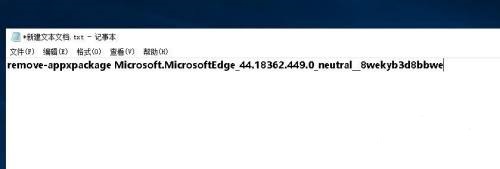
2. Selon l'utilisation et l'explication des paramètres de la commande shutdown, nous pouvons savoir que pour obtenir un arrêt automatique, vous pouvez utiliser la commande suivante :
shutdown -s -t 300
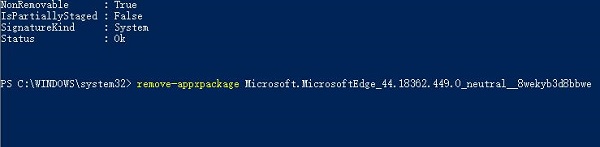
Parmi elles , 300 représente l'arrêt automatique. Le compte à rebours à partir de ce moment, en secondes, signifie que l'arrêt automatique démarrera après 300 secondes, c'est-à-dire que le système s'arrêtera automatiquement après 5 minutes. Quant à l'heure précise, elle doit être ajustée en fonction des besoins réels.
3. Après avoir appuyé sur Entrée, le système vous demandera "Votre connexion est sur le point d'être déconnectée. Windows s'arrêtera dans 10 minutes."
Ce qui précède est le contenu détaillé de. pour plus d'informations, suivez d'autres articles connexes sur le site Web de PHP en chinois!
Articles Liés
Voir plus- Comment entrer en mode sans échec lors du démarrage de Win10 ?
- Comment résoudre le problème selon lequel Win10 ne peut pas se connecter au serveur proxy
- Que faire si le réseau sans fil ne s'affiche pas dans Windows 10
- Comment fermer complètement le Centre de sécurité dans Windows 10
- Comment résoudre le problème du commutateur Bluetooth manquant dans Win10

